Guía definitiva para liberar espacio y potenciar tu Mac
Tu Mac es una máquina poderosa y confiable, pero con el tiempo, la acumulación de archivos innecesarios puede ralentizar su rendimiento y ocupar valioso espacio en disco. En este post, te mostraré, paso a paso, cómo efectuar una limpieza de archivos innecesarios en tu Mac y recuperar ese rendimiento y velocidad que te enamoró desde el principio.
¿Por qué es necesario limpiar tu Mac regularmente?
Mientras usas tu Mac, los archivos temporales, difuntos y duplicados se acumulan en el disco duro. Estos pueden ser todo, desde copias de seguridad obsoletas de tu iPhone hasta descargas olvidadas. La eliminación regular de estos archivos te ayudará a maximizar el espacio de almacenamiento, asegurando que tu Mac funcione de manera óptima y rápida.
Cómo identificar archivos innecesarios en tu Mac
Antes de responder al «cómo», primero necesitamos entender el «qué». Aquí están los tipos de archivos innecesarios que puedes buscar y eliminar de tu Mac:
- Archivos temporales: Estos se crean automáticamente mientras utilizas diversas aplicaciones, y a menudo no se eliminan después de cerrarlas.
- Caché y cookies: Los navegadores y algunas aplicaciones almacenan pequeños archivos para acelerar el tiempo de carga, pero con el tiempo, pueden acumularse y consumir mucho espacio.
- Archivos duplicados: A veces, puedes terminar guardando el mismo archivo en lugares diferentes.
- Aplicaciones no utilizadas: Si no usas una aplicación, no hay razón para que esté ocupando espacio en tu Mac.
Método manual de limpieza de archivos innecesarios
Aquí tienes una guía paso a paso para realizar una limpieza manual de archivos innecesarios:
Paso 1: Limpieza de la carpeta de descargas
A menudo descargamos archivos que necesitamos temporalmente y luego olvidamos eliminarlos. Para limpiar tu carpeta de descargas:
- Abre la carpeta de descargas.
- Ordena los archivos por fecha de modificación.
- Revisa los archivos más antiguos y elimina los que ya no necesitas.
Paso 2: Vaciar la papelera
Los archivos que se envían a la papelera aún ocupan espacio hasta que la papelera se vacía. Para hacerlo, simplemente haz clic con el botón derecho en el icono de la papelera y selecciona «Vaciar papelera».
Software para limpiar archivos innecesarios
Si la idea de limpiar manualmente tus archivos innecesarios te parece una tarea demasiado pesada, puedes recurrir a herramientas de software diseñadas para hacer precisamente esto. Aplicaciones como OnyX, CleanMyMac X y DaisyDisk pueden ayudarte a identificar y eliminar archivos innecesarios con unos pocos clics.
Conclusión
Es esencial mantener un hábito regular de limpieza para asegurar que tu Mac se mantenga en su mejor forma. Este hábito no solo mantendrá tu espacio de almacenamiento libre, sino que también mejorará la velocidad y el rendimiento de tu Mac. Así que, ya sea manualmente o con la ayuda de software, tómate el tiempo para darle a tu Mac la limpieza que se merece.





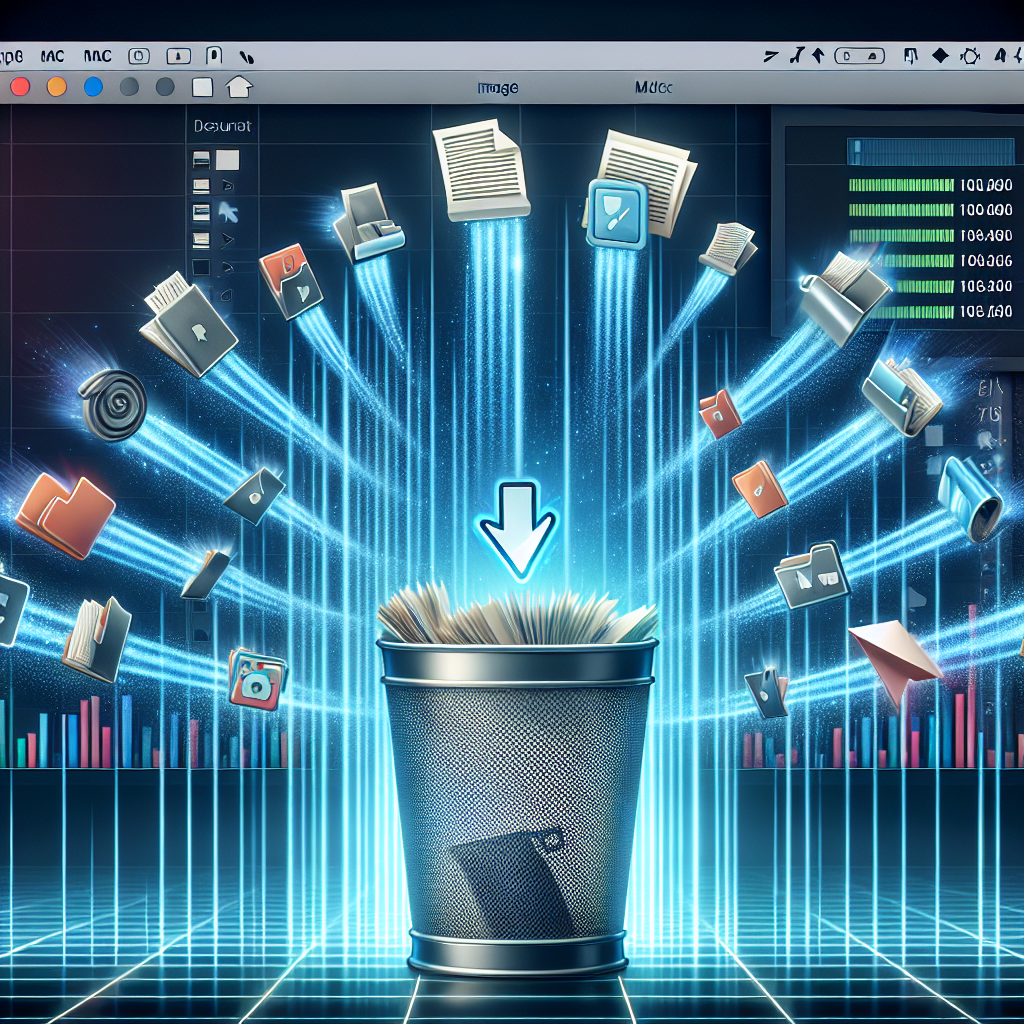




Te Puede Interesar
¿Cómo hacer que un widget en Android funcione correctamente?
¿Cómo solucionar problemas de parpadeo de pantalla en Android?
¿Cómo hacer que un teléfono Android infectado se recupere de virus?